Virtuálna peňaženka (Kreditný účet) - nastavenia a pravidlá dobíjania
V tomto návode vám vysvetlíme, akým spôsobom je možné v aplikácii dobiť kredit zákazníkovi, ako aj pravidlá ktoré budú definovať jeho výšku pri dobití, platnosť a pod. Na to, aby zákazník mal možnosť si kredit zakúpiť, je potrebné si založiť túto položku ako kartu v aplikácii a nastaviť jej príslušné pravidlá. Vytvorenie tejto karty v aplikácii je možné v Menu aplikácie, v časti Kontakty, výberom možnosti Kredit a Nastavenia. Po kliknutí sa zobrazí zoznam už vytvorených kreditných kariet.
Pri nastavení kreditného systému sa stretnete s pojmom Interný alebo Verejný vlastný účet. V krátkosti Vám vysvetlíme hlavný rozdiel.
Kreditný účet Interný alebo Verejný?
Navigačný panel aplikácie
Zoznam úkonov ktoré je možné vykonať v zozname kariet Kredit

- Kredit - zobrazí sa predchádzajúci formulár zo zoznamom pohybov kreditných účtov zákazníkov.
- Uložiť - kliknutím na tlačidlo je potrebné potvrdiť vykonané zmeny.
- Na interné - zmeniť všetky kreditné účty na interné.
- Na verejné - zmeniť všetky kreditné účty na verejné.
- Návod - kliknutím na tlačidlo sa zobrazí návod k príslušnej časti aplikácie.
Kredit
Nastavenia kreditného účtu
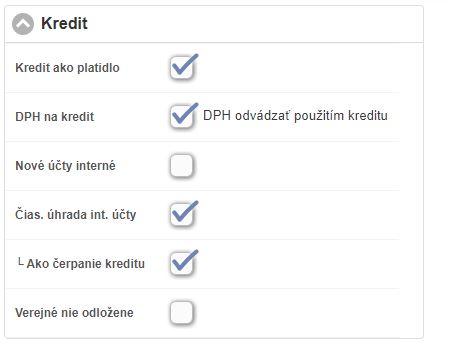
- Kredit ako platidlo - platba kreditom sa použije ako platidlo.
- DPH na kredit - DPH odvádzať použitím kreditu - hodnota DPH sa bude odvádzať až pri platbe kreditom.
- Nové účty interné - novo vytvorené účty sa budú vytvárať ako interné.
- Čias. úhrada int. účty - či má systém povoliť čiastočnú uhradu kreditom pri interných vlastných účtoch.
- Ako čerpanie kreditu - či sa má pri kombinovanej platbe úhrade interným kreditom odoslať na eKasu ako čerpanie kreditu. V opačnom prípade sa výška čerpaného kreditu zobrazí ako zľava na doklad.
- Verejné nie odložene - pri aktívnom nastavení v prípade verejného účtu nie je povolené ukončiť doklad odložene.
Zoznam kreditných kariet s nastavením pravidiel dobíjania
Zoznam vytvorených kariet s nastavením pravidiel pre dobíjanie kreditu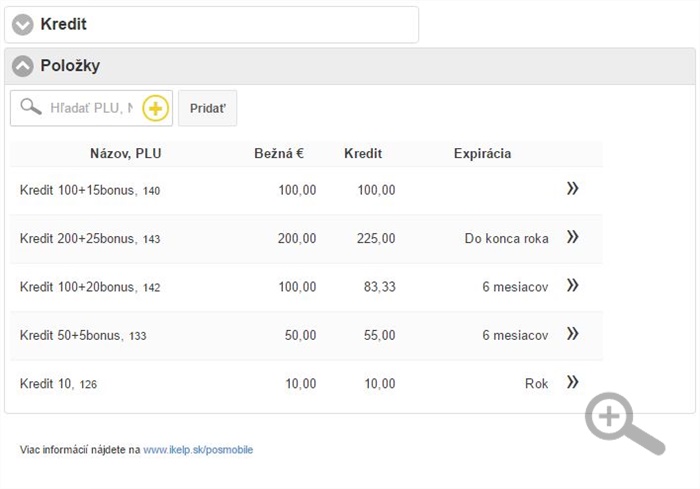
Vyhľadávanie kariet v zozname:
- Hľadať - vyhľadať tovar v zozname. Karty je možné vyhľadávať po zadaní názvu, čísla PLU.
- Ikona + - vytvorenie novej karty typu Kredit. Informácie o jednotlivých nastaveniach ktoré je na karte možné vyplniť, nájdete v návode Virtuálna peňaženka (Kreditný účet) - karta Kredit, popis a vysvetlenie.
- Pridať - po kliknutí na ikonu Upraviť, je možné kartu zo zoznamu odobrať, aby sa táto následne neponúkala pri predaji. Karta sa nevymaže. Vyhľadaním karty a kliknutím na tlačidlo Pridať, je možné znovu pridať položku do ponuky.
-
Názov, PLU - položky a PLU, karty ktorá sa bude zobrazovať v predaji. Názov odporúčame zvoliť jednoznačný a ak sa bude pripisovať pri zakúpení aj kredit navyše odporúčame aj tento zakomponovať do názvu. (Napr. "Kredit 200+25bonus" - dobitím si zákazník zakúpi 200 kreditov a 25 dostane ako bonus.) Kliknutím na názov sa zobrazí detail karty.
-
Bežná € - predajná cena s DPH, cena v akej bude daná položka predaná zákazníkovi.
-
Kredit - výška kreditu ktorá bude zákazníkovi pripísaný pri jeho zakúpení. (Výška kreditu môže byť rovnaká, ako bola cena za ktorú si zákazník kredit nakúpil, alebo môže byť motivovaný a pri zakúpení väčšieho kreditného balíčka dostane kredit navyše.)
-
Expirácia - nastavenie definuje, za aký čas je potrebné dobitý kredit vyčerpať. V opačnom prípade tento kredit expiruje, čím zákazníka motivujete aby u vás zakúpený kredit čerpal.
-
Úprava - zobrazí sa nastavenie, v ktorom je možné definovať výšku pripísaného kreditu a jeho expiráciu. Kliknutím na názov sa zobrazí detail karty.
Nastavenie pravidiel karty - Kredit
Nastavovanie pravidiel kreditu na karte Kredit
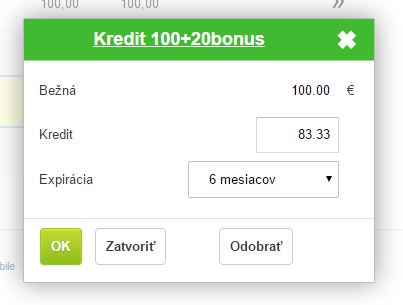
Po kliknutí na ikonu Upraviť na vytvorenej karte, sa zobrazí formulár pre definovanie pravidiel zakupovaného kreditu.
-
Názov karty - v záhlaví sa zobrazuje názov inventovanej položky. (Na názov je možné kliknúť a zobrazí sa tak detail danej karty, kde je možné zobraziť štatistiku predaja a stav zásob na skladovej karte.)
-
Bežná € - predajná cena s DPH, cena v akej bude daná položka predaná zákazníkovi.
-
Kredit - výška kreditu ktorá bude zákazníkovi pripísaný pri jeho zakúpení. (Výška kreditu môže byť rovnaká, ako bola cena za ktorú si zákazník kredit nakúpil, alebo môže byť motivovaný a pri zakúpení väčšieho kreditného balíčka dostane kredit navyše. V praxi je to tak, že ak si napr. zákazník dobije kredit za 10€ nedostane kredit navyše. Pri platbe 20€ to môže byť navyše 1 kredit, teda bude dobitých 21 kreditov, pri platbe 50€ to môže byť napr. 55 kreditov a pod. Vždy je treba myslieť na to, aby si zákazník dobíjal čo najvyšší kredit. Tak máte zaručené, že sa k vám bude často vracať aby ho míňal.)
-
Expirácia - nastavenie definuje, za aký čas je potrebné dobitý kredit vyčerpať. V opačnom prípade tento kredit expiruje, čím zákazníkovi motivujete aby u vás zakúpený kredit míňal.
- OK - po kliknutí na tlačidlo sa nadefinované hodnoty zapíšu na položku a zobrazí sa zoznam kariet v inventúre.
- Zatvoriť - po kliknutí na tlačidlo sa formulár zatvorí bez uloženia nadefinovaných hodnôt.
- Odobrať - kliknutím na tlačidlo sa odoberie položky z ponuky.
Súvisiace návody

by
Ing. Lukáš Krajčír